SketchUp - это мощное программное обеспечение для 3D-моделирования, которое позволяет проектировать и визуализировать различные объекты и конструкции. Однако перед тем, как начать работу, важно правильно настроить единицы измерения. В этой статье мы расскажем о настройке единиц измерения в SketchUp на примере использования миллиметров.
Миллиметры - это одна из наиболее распространенных систем единиц измерения при работе с деталями, мебелью и архитектурными проектами. Для настройки единиц измерения в SketchUp на миллиметры, необходимо открыть программу и перейти к настройкам модели.
Для этого вы можете найти пункт меню "Window" (Окно) в верхней панели SketchUp и выбрать в нем "Model Info" (Информация о модели). Затем в открывшемся окне найдите вкладку "Units" (Единицы) и выберите "Millimeters" (Миллиметры) из списка доступных единиц измерения.
Что такое SketchUp?
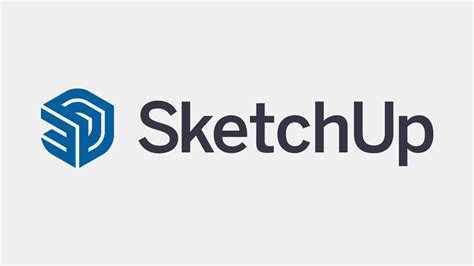
SketchUp отличается простотой использования и интуитивным интерфейсом, что делает его доступным даже для новичков. С помощью SketchUp вы можете создавать реалистичные модели зданий, интерьеров, ландшафтов и других объектов, а также редактировать и изменять существующие модели.
Программа поддерживает различные форматы файлов, включая SketchUp (.skp), AutoCAD (.dwg/.dxf), 3D Studio (.3ds), Collada (.dae) и многие другие, что позволяет вам импортировать и экспортировать модели в другие приложения.
SketchUp имеет широкие возможности для создания детализированных и реалистичных моделей. Вы можете применять текстуры, освещение, тени и эффекты, чтобы придать вашим моделям еще большую реалистичность. Также программа имеет инструменты для работы с размерами, масштабирования, вращения, выравнивания и другими операциями.
Благодаря функциям импорта Google Maps и использованию Google Earth SketchUp позволяет вам создавать модели в соответствии с реальной географией, что очень полезно для архитектурных проектов или планирования городских пространств.
В целом, SketchUp – это мощный инструмент для трехмерного моделирования, который позволяет вам воплотить свои идеи в реальность и создать впечатляющие визуализации.
Раздел 1: Начало работы

При работе в SketchUp важно установить единицы измерения, которые будут использоваться в проекте. Для начала работы с программой следуйте указанным ниже шагам:
Шаг 1: | Запустите SketchUp и откройте новый проект. |
Шаг 2: | Нажмите на меню "Окно" в верхней панели программы и выберите "Модель информации". |
Шаг 3: | В открывшемся окне "Модель информации" выберите вкладку "Единицы". |
Шаг 4: | Выберите единицы измерения, которые соответствуют вашим предпочтениям. Например, для работы в миллиметрах выберите "Миллиметры". |
Шаг 5: | Нажмите на кнопку "Применить" и затем "ОК", чтобы сохранить настройки. |
Теперь вы готовы начать работать в SketchUp с указанными единицами измерения.
Установка и запуск программы
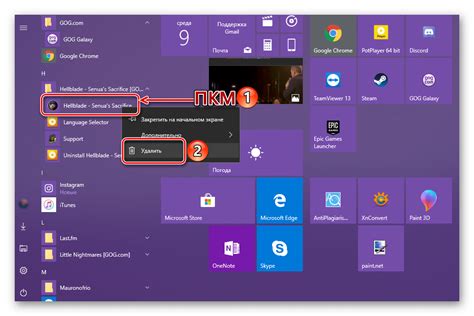
Процесс установки и запуска программы SketchUp довольно прост и не требует особых навыков. Следуя указаниям ниже, вы сможете быстро начать работать с программой.
1. Скачайте установочный файл программы с официального сайта SketchUp.
2. Запустите установочный файл, следуя инструкциям на экране.
3. Во время установки вам могут быть предложены некоторые дополнительные компоненты или плагины. Вы можете выбрать, какие из них установить или пропустить этот шаг.
4. После завершения установки откройте программу SketchUp из ярлыка на рабочем столе или из меню "Пуск".
5. При первом запуске вам может быть предложено ввести лицензионный ключ или зарегистрироваться на сайте SketchUp. Выберите соответствующий вариант, чтобы активировать программу.
Теперь у вас установлена и готова к использованию программа SketchUp! Вы можете начать создавать и редактировать модели, а также настраивать единицы измерения согласно своим потребностям.
Основы интерфейса SketchUp
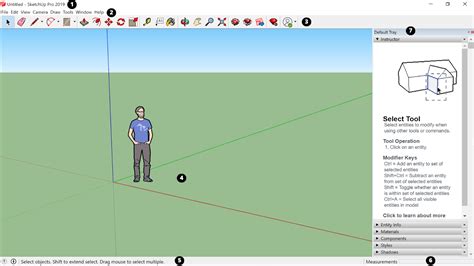
После запуска SketchUp вы увидите следующие основные элементы интерфейса:
| 1. Меню | В верхней части окна находится меню со всеми доступными командами и опциями SketchUp. Здесь вы можете настроить единицы измерения, создавать и редактировать модели, управлять плагинами и многое другое. |
| 2. Панель инструментов | Слева от рабочей области расположена панель инструментов, где находятся все необходимые инструменты для создания и редактирования моделей. Каждый инструмент имеет свою уникальную функцию и может быть активирован одним нажатием кнопки. |
| 3. Рабочая область | Это центральная часть окна, где вы будете создавать и редактировать свою модель. Здесь вы можете рисовать объекты, применять текстуры, проводить изменения и многое другое. |
| 4. Панель инструментов «Главное меню» | Справа от рабочей области находится панель инструментов «Главное меню», где можно быстро получить доступ к основным командам и функциям SketchUp. Здесь вы можете управлять слоями, стилями линий, компонентами и другими параметрами вашей модели. |
| 5. Панель информации | Вверху обозреваемого окна находится панель информации, где вы можете видеть информацию о текущих операциях, координаты точек и другую полезную информацию. |
Это основные элементы интерфейса SketchUp, с которыми вы будете работать в процессе создания и редактирования моделей. Обратите внимание на них и изучите основные функции, чтобы использовать программу наиболее эффективно. Удачного моделирования!
Раздел 2: Настройка единиц измерения
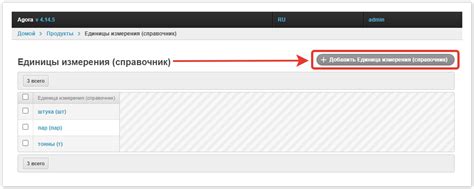
SketchUp позволяет настраивать единицы измерения в соответствии с вашими нуждами. Это очень важно для точного моделирования и работы с различными объектами.
Для изменения единиц измерения вам необходимо открыть диалоговое окно "Модель информации". Для этого выберите пункт "Модель" в верхнем меню, затем "Пропорции" и "Модель инфо".
В открывшемся окне вы увидите различные настройки единиц измерения. SketchUp предлагает несколько вариантов, например, миллиметры, сантиметры, дюймы и т. д.
Выберите нужную вам единицу измерения, например, миллиметры, и нажмите кнопку "ОК". Теперь все измерения в вашей модели будут отображаться в соответствии с выбранной единицей.
Если вам нужно изменить единицы измерения в уже созданной модели, вы также можете сделать это. Просто откройте диалоговое окно "Модель информации" и выберите новую единицу измерения. Все измерения в модели будут автоматически преобразованы в новые единицы.
Кроме того, SketchUp позволяет изменять точность отображения измерений. Вы можете выбрать, сколько знаков после запятой должно быть отображено для каждого измерения. Это удобно, если вам нужно работать с деталями, требующими высокой точности.
Итак, настройка единиц измерения в SketchUp несложна и позволяет вам работать с моделью в удобных для вас единицах. Это важный аспект для работы с программой и помогает достичь точности и качества моделирования.
Выбор единиц измерения
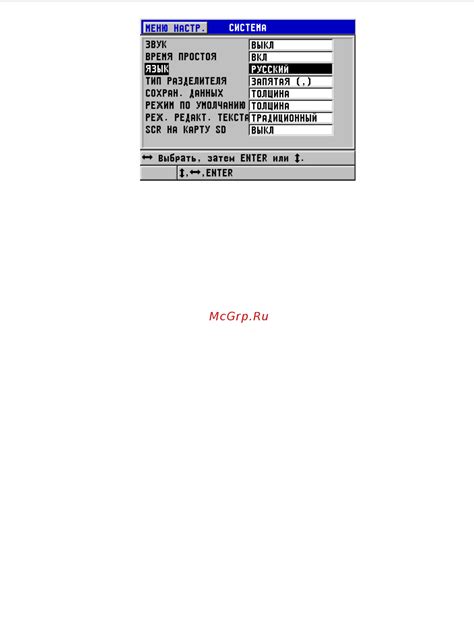
SketchUp позволяет задавать различные единицы измерения для работы с моделью. При создании нового проекта, по умолчанию используются единицы дюймы (inches), однако вы можете легко изменить их на другие при необходимости.
Чтобы изменить единицы измерения, выполните следующие действия:
- Откройте модель, с которой вы хотите работать.
- Выберите пункт меню "Window" (Окно) в верхней панели.
- В выпадающем меню выберите пункт "Model Info" (Информация о модели).
- В открывшемся окне "Model Info" выберите вкладку "Units" (Единицы).
На вкладке "Units" (Единицы) вы увидите доступные единицы измерения, такие как миллиметры (mm), сантиметры (cm), метры (m), футы (feet), дюймы (inches) и другие. Выберите необходимые вам единицы, щелкнув по ним.
После выбора новых единиц измерения, все значения в модели автоматически пересчитываются в новую систему измерения.
Теперь вы можете работать с моделью, используя выбранные вами единицы измерения. Все создаваемые объекты будут соответствовать этой системе измерения, а размеры будут отображаться в выбранных единицах.
Обратите внимание, что изменение единиц измерения может повлиять на точность и размеры объектов в модели. Убедитесь, что вы выбираете подходящую систему измерения для работы и проверьте размеры своих объектов после изменения единиц измерения.